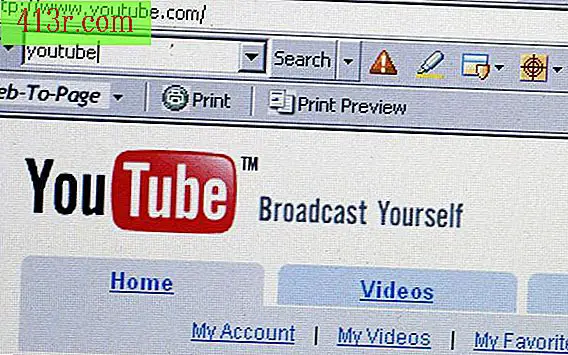Come ridimensionare un oggetto all'interno di un livello di Photoshop

Passaggio 1
Seleziona il livello che contiene l'oggetto di cui vuoi cambiare la dimensione dalla palette "Livelli"
Passaggio 2
Seleziona lo "Strumento Lazo" dal pannello degli strumenti; fare clic e trascinarlo sull'oggetto per selezionarlo.
Passaggio 3
Passare allo "Strumento Sposta" del Pannello strumenti ("Strumento selezione percorso" se si sta tentando di ridimensionare un oggetto vettoriale). Seleziona la casella "Mostra controlli di trasformazione" nel pannello Opzioni strumenti, sopra la casella. Un riquadro di delimitazione apparirà attorno all'oggetto selezionato.
Passaggio 4
Trascina i punti di ancoraggio lungo il rettangolo di selezione per ridimensionare l'oggetto. Solo questo oggetto cambierà. Qualsiasi altro contenuto all'interno del livello rimarrà lo stesso. Puoi anche modificare la posizione dell'oggetto facendo clic su di esso e trascinandolo ovunque all'interno del riquadro di delimitazione. Premere il pulsante "Invio" per accettare le modifiche nella dimensione e posizione dell'oggetto.
Passaggio 5
Salvare le modifiche alle dimensioni nel documento facendo clic su "File" e selezionando "Salva come". Scegli un nome e una posizione per il documento, seleziona il formato del file (come documento Photoshop o JPEG) e fai clic su "Salva".